Cómo convertir imágenes en PDF en iOS 16
- ¿Qué hay de nuevo en iOS 16?
- Convertir fotos a PDF en iOS 16 con LightPDF
- Otros convertidores de PDF de iOS 16 para iPhone
¿Qué hay de nuevo en iOS 16?
Una de las cosas que hay que hacer cuando se utilizan dispositivos móviles iPhone es actualizar su versión de software para experimentar un mejor uso. Con su nueva actualización de software, iOS 16 se centra en la mejora de las funciones de personalización, una inteligencia más profunda y formas fluidas de comunicarse y compartir. Como hemos visto, te da la libertad de personalizar tu pantalla de bloqueo. Aparte de eso, una cosa buena de la actualización es que te permite eliminar el fondo de las fotos con sólo arrastrar el sujeto de la foto. Pasemos a la siguiente parte para saber más sobre el principal convertidor de PDF de iOS 16 que puedes utilizar incluso si eres un usuario novato.
Convertir fotos a PDF en iOS 16 con LightPDF
No podemos negar que el iPhone tiene una cámara más clara que otros dispositivos móviles. Por ello, es posible que hagas muchas fotos en tu vida diaria utilizando la cámara de tu teléfono. Una forma de organizar toneladas de fotos en tu iPhone es convertirlas en PDF. Si buscas una herramienta que te permita hacer esto, aquí tienes LightPDF. Se trata de una solución versátil que te permite convertir y editar tus documentos PDF utilizando tus teléfonos móviles y tu ordenador con Windows. Por no mencionar que te permite utilizar todas sus funciones de forma gratuita.
Consulta los siguientes pasos sobre cómo convertir imágenes a PDF en iOS 16:
Descarga Gratis- Ve al navegador Safari y dirígete al sitio web oficial de la herramienta.
- Desde aquí, toca el icono de los “tres puntos” de arriba y selecciona las “Herramientas PDF”, luego elige las funciones “JPG a PDF” para proceder.
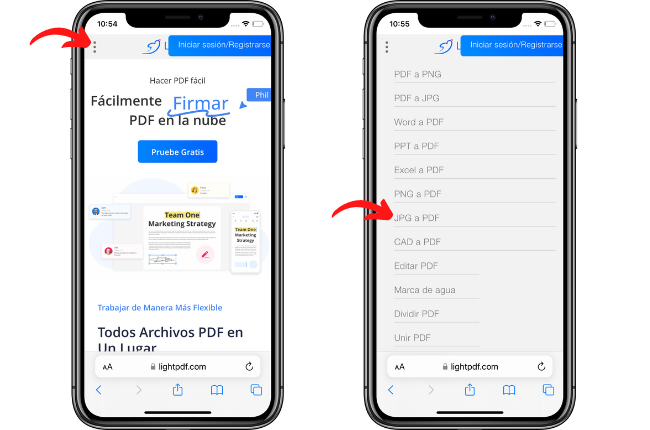
- A continuación, toca el icono “+” para subir las imágenes desde tu teléfono móvil. Después, vuelve a tocar el icono “+” para añadir todas las imágenes que quieras incluir en el PDF.
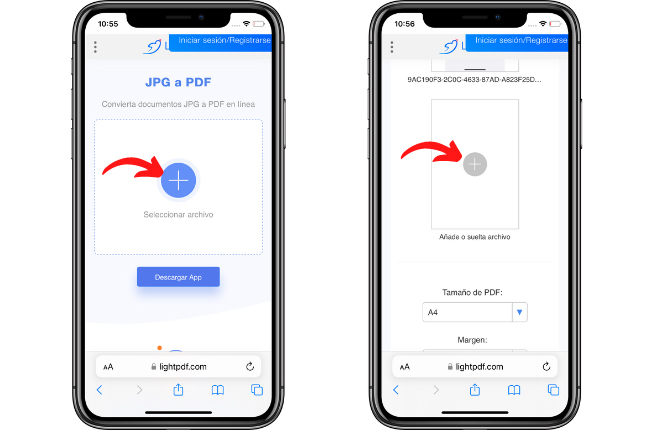
- Una vez hecho esto, personaliza la salida según tus preferencias ajustando el menú desplegable de abajo. A continuación, pulsa el botón “Convertir” para iniciar el proceso.
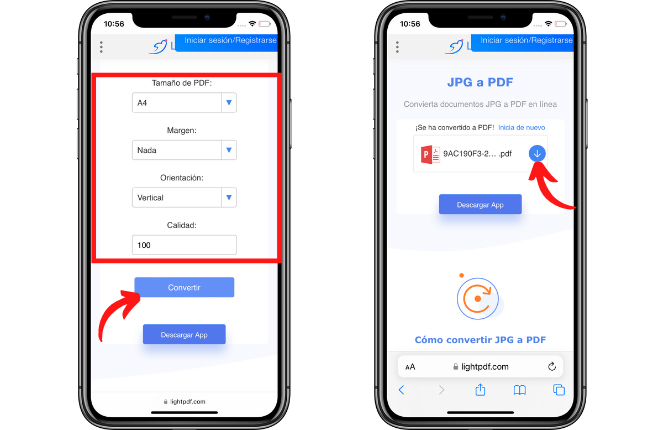
- Por último, toca el icono “Descargar” para guardar el resultado en tu teléfono.
Otros convertidores de PDF de iOS 16 para iPhone
Fotos a PDF
Aquí tienes la primera aplicación que también puedes utilizar para convertir imágenes a PDF en iOS 16, llamada Fotos a PDF. Esto te permite convertir las imágenes de tu Camera Roll en PDF en sólo tres sencillos pasos. Sólo tienes que abrirlas y seleccionar las imágenes o hacer una foto con la cámara del teléfono. Después, sólo tienes que pulsar el botón “Convertir a PDF” para iniciar el proceso y guardar el resultado en tu teléfono. El único inconveniente de esta herramienta es que tienes que actualizar a su versión Pro para utilizar todas las funciones premium de la aplicación.
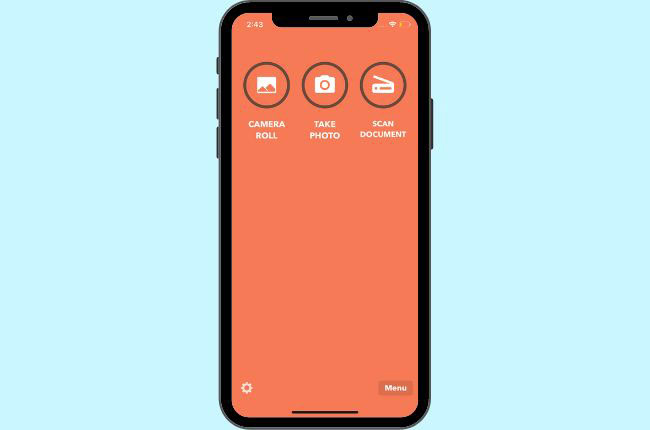
Convertir a pdf
En segundo lugar, tenemos Convertir a pdf. Este es otro sustituto para convertir fotos a PDF en iOS 16 que es perfecto para los principiantes. Una cosa buena de esta aplicación es que te permite utilizar la función principal de la aplicación incluso si no tienes conexión a Internet. Además, también puedes compartir los documentos con tus amigos o colegas justo después del proceso de conversión. Además, esta aplicación no tiene restricciones en cuanto al número de fotos que vas a convertir. Sin embargo, debes suscribirte a su versión Premium para poder utilizar todas las funciones de esta aplicación.
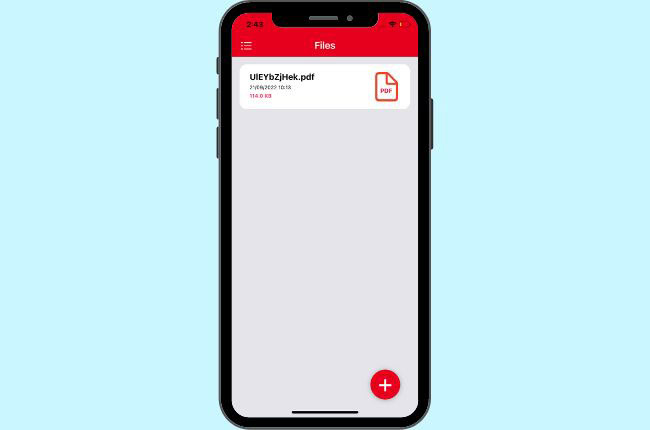
Fotos en PDF
Por último, pero no por ello menos importante, está PDF Photos. Este convertidor de PDF para iOS 16 está considerado como una de las mejores aplicaciones que puedes utilizar para convertir imágenes a PDF en iOS 16. También puede crear cuadrículas de fotos con etiquetas y descripciones para organizar el archivo de forma más eficiente. Además, es capaz de insertar portadas al archivo convertido con el logotipo y el nombre del autor. Además, te ofrece varias opciones de exportación para una mejor calidad de salida. Mientras tanto, también te permite subir archivos directamente desde diferentes servicios de almacenamiento en la nube como Google Drive, Dropbox y OneDrive.

Conclusión
En resumen, hemos mostrado algunas de las últimas características de la nueva actualización de software, iOS 16, de Apple. Además, también hemos mostrado las mejores formas de convertir imágenes a PDF en iOS 16 utilizando LightPDF. Después de eso, hemos introducido las principales aplicaciones que también puedes utilizar cuando se trata de este asunto.
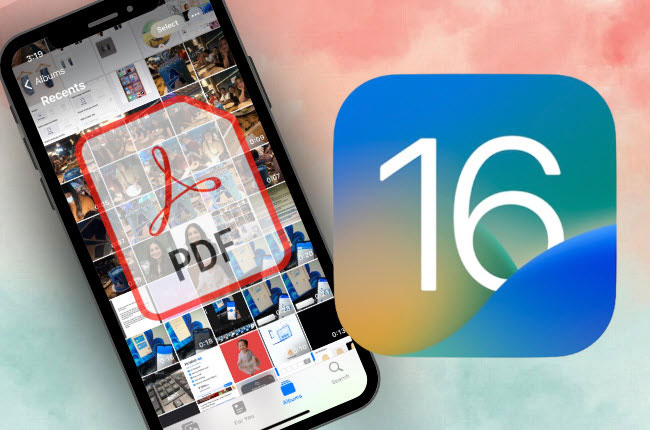
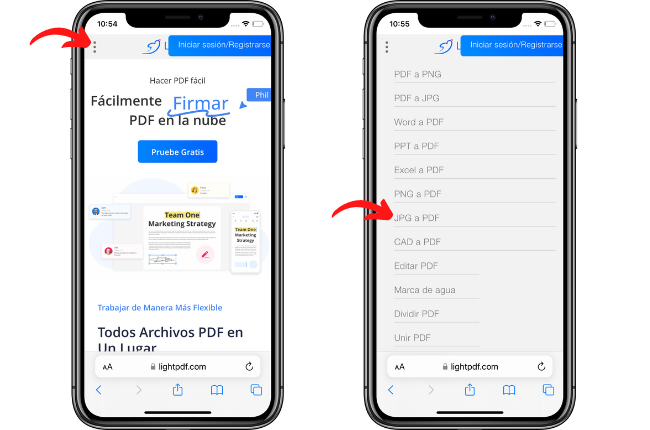
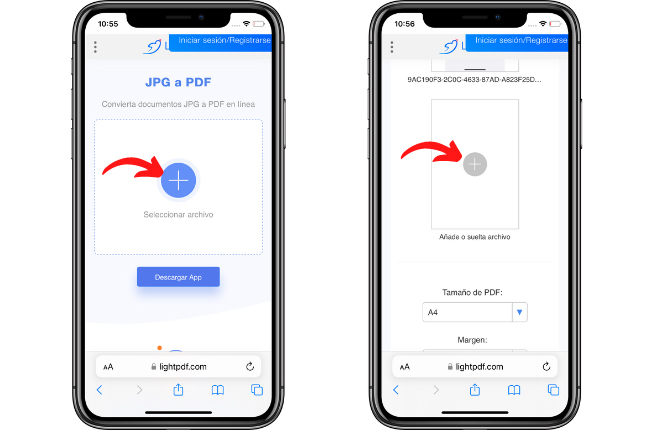
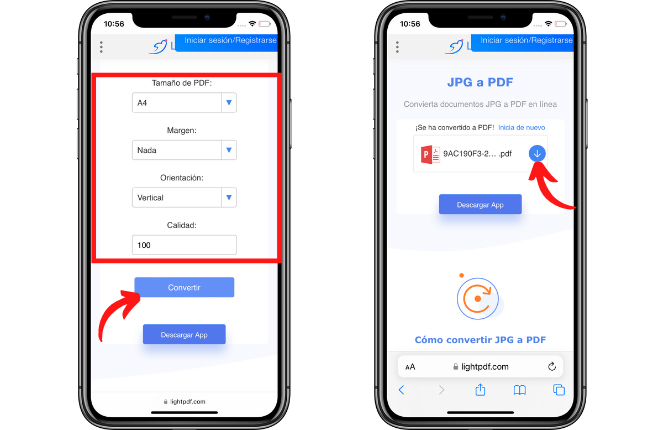
Dejar un comentario